Maison >Tutoriel logiciel >Logiciel >Comment installer le didacticiel d'installation de Creo-Creo
Comment installer le didacticiel d'installation de Creo-Creo
- WBOYWBOYWBOYWBOYWBOYWBOYWBOYWBOYWBOYWBOYWBOYWBOYWBavant
- 2024-03-04 22:30:081525parcourir
L'éditeur PHP Strawberry vous présentera le tutoriel d'installation de Creo. Creo est un puissant logiciel de CAO 3D largement utilisé dans les domaines de la conception technique et de la fabrication. Cet article explique en détail les étapes d'installation de Creo et vous aide à mener à bien le processus d'installation du logiciel. Suivez notre guide pour maîtriser facilement les compétences d'installation de creo et commencer rapidement à utiliser cet excellent logiciel de CAO !
1. Ouvrez le package d'installation téléchargé et recherchez le dossier Licence, comme indiqué dans la figure ci-dessous :
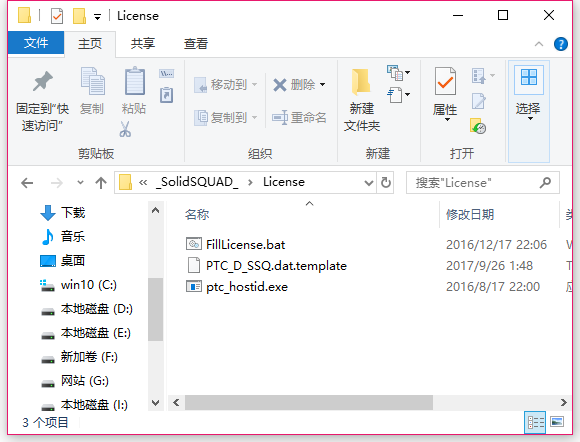
2. Copiez-le ensuite dans le répertoire du lecteur C, comme indiqué dans la figure ci-dessous :
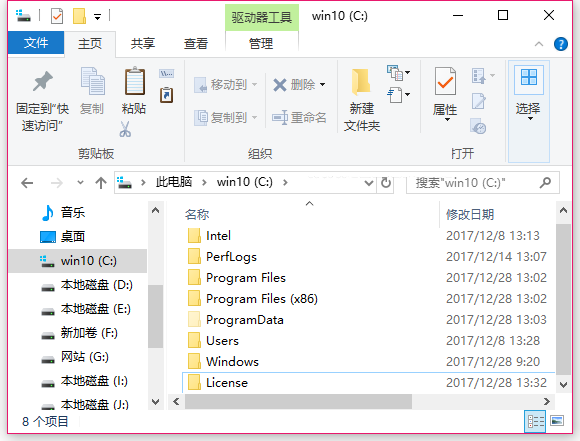
3. Double-cliquez pour entrer et voir s'il existe un fichier de licence, comme indiqué dans la figure ci-dessous :
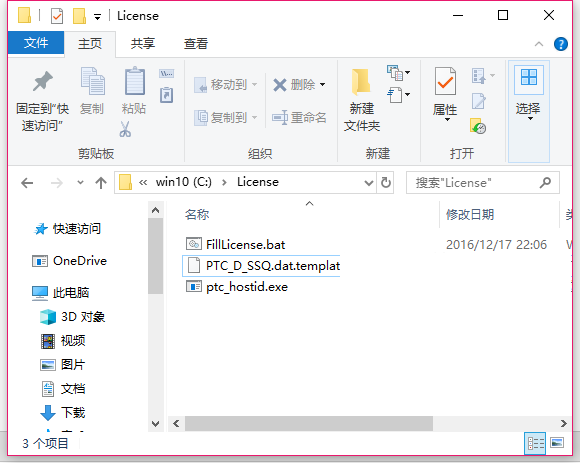
4. Copiez ensuite le fichier de licence dans ce fichier, comme indiqué dans la figure ci-dessous :
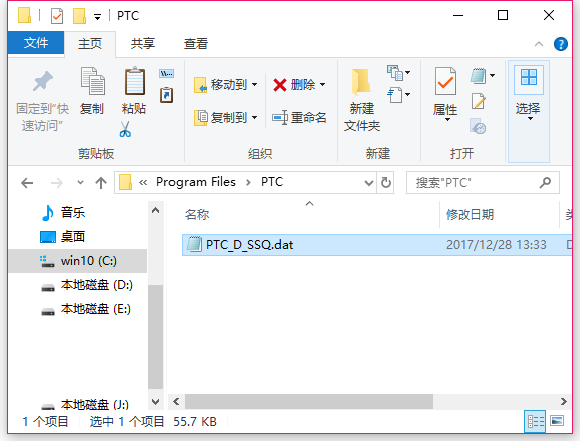
5. Dans le fichier PROGRAM FILES sur le lecteur C, créez un nouveau dossier PLC, comme indiqué dans la figure ci-dessous :
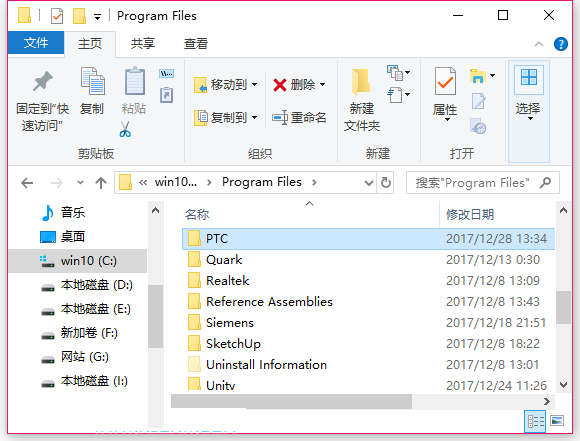
6. Copiez également le fichier de licence, comme indiqué dans la figure ci-dessous :
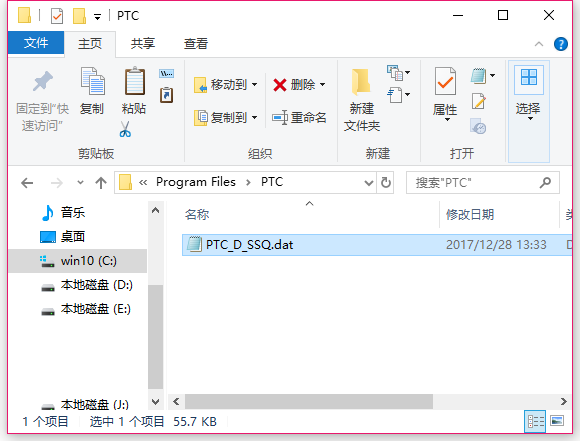
7. Double-cliquez sur le fichier d'installation du programme principal. Pour installer, cochez Installer un nouveau logiciel et cliquez sur Suivant, comme indiqué dans la figure ci-dessous :
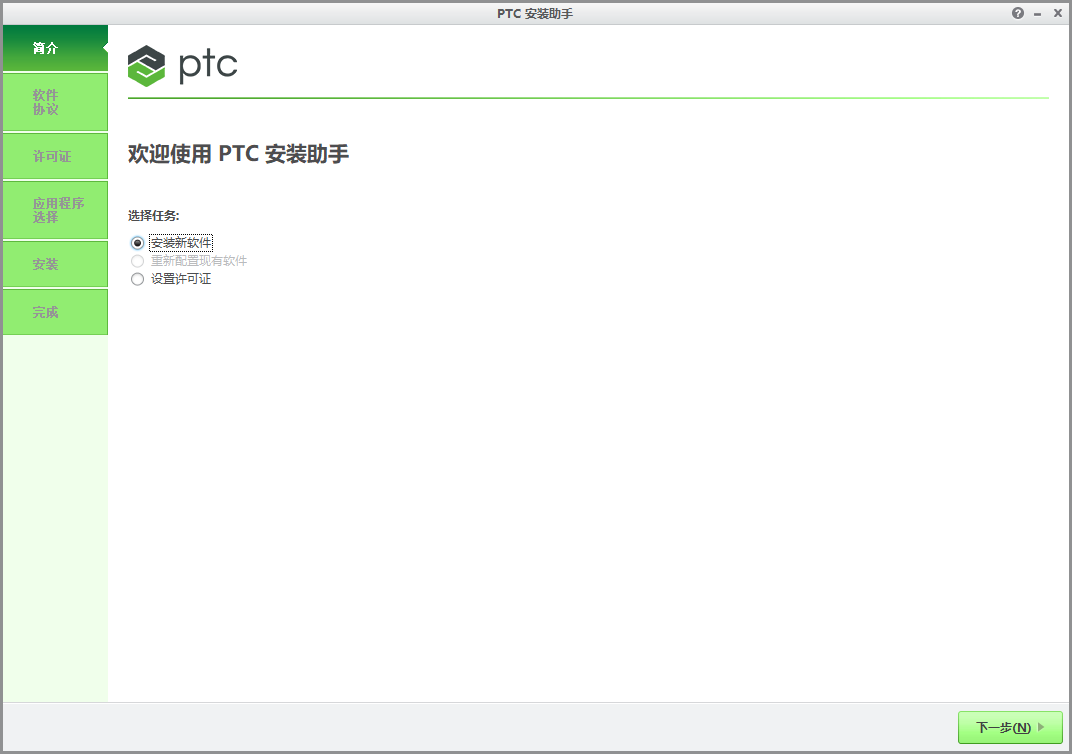
8. Cochez J'accepte le contrat de licence du logiciel et cliquez sur Suivant, comme indiqué dans la figure ci-dessous :
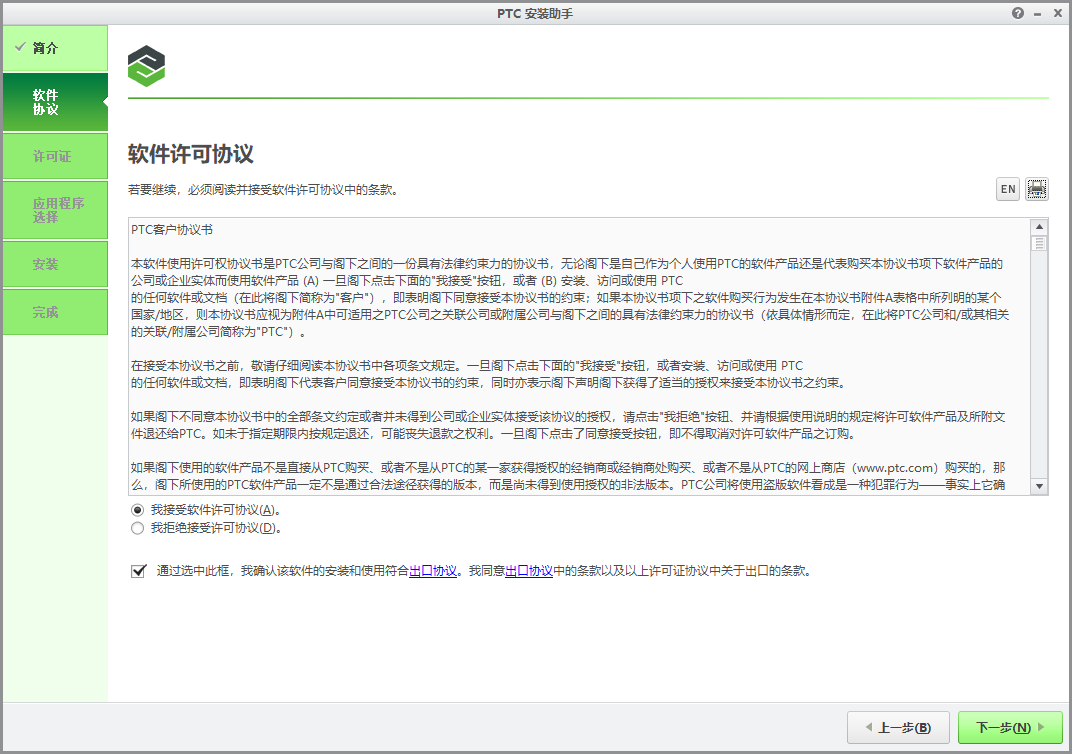
9. Si vous n'avez pas modifié le fichier de licence, cochez Ignorer la licence. Cliquez sur Suivant, comme indiqué ci-dessous :
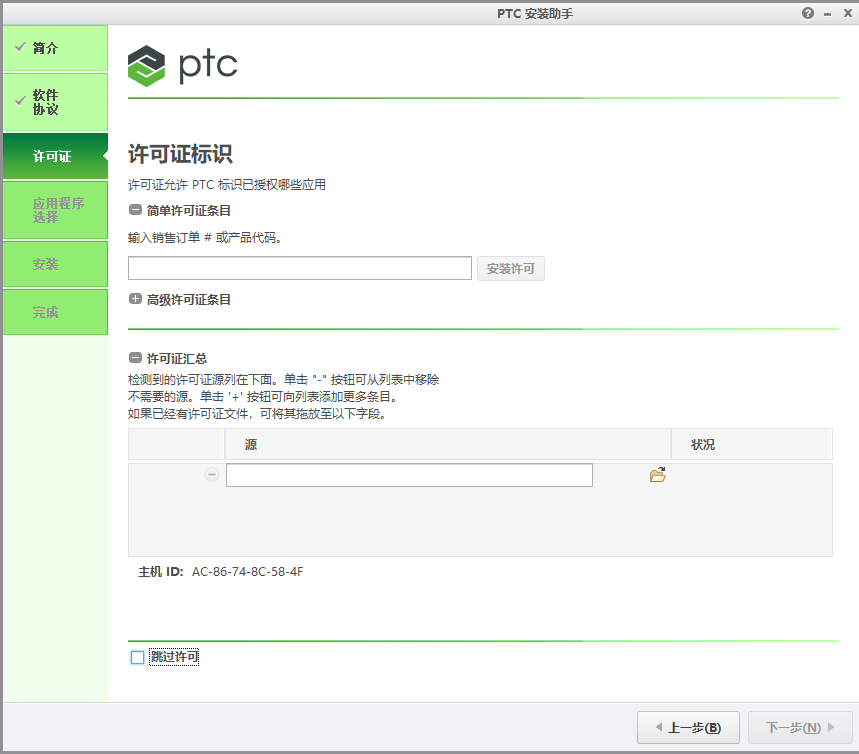
10. S'il y en a un, cliquez sur Parcourir pour rechercher la source et sélectionnez le fichier de licence dans l'automate dans le lecteur C. Une fois disponible, cliquez sur Suivant, comme indiqué dans la figure ci-dessous :

11. Vérifiez ensuite l'application que vous souhaitez installer. Cliquez sur Installer, comme indiqué ci-dessous :
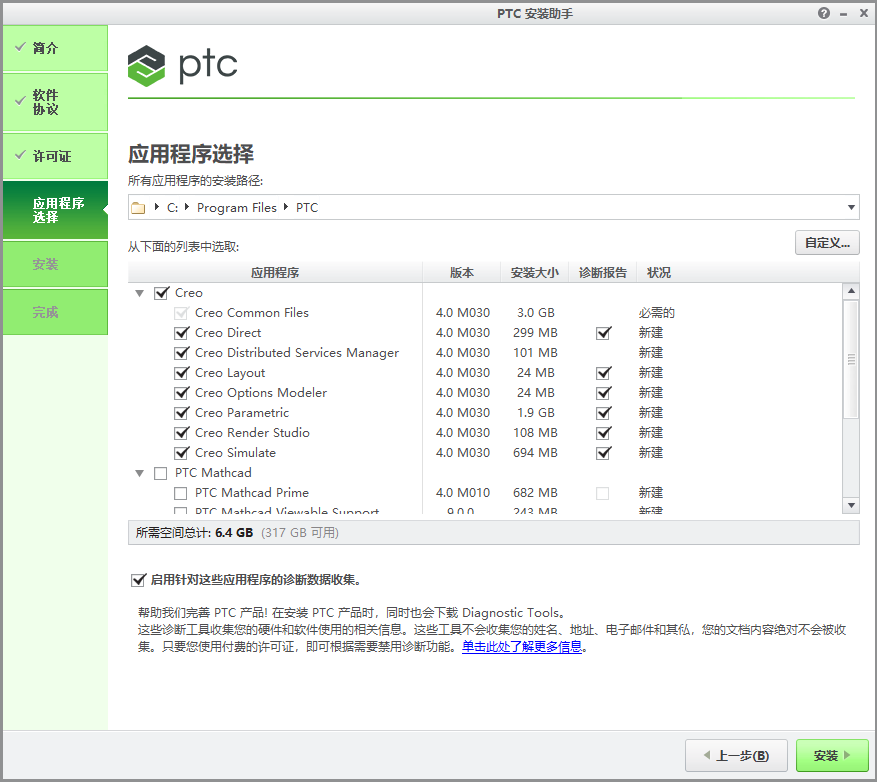
12. Veuillez patienter un moment avant d'entrer dans le processus d'installation, comme indiqué dans la figure ci-dessous :
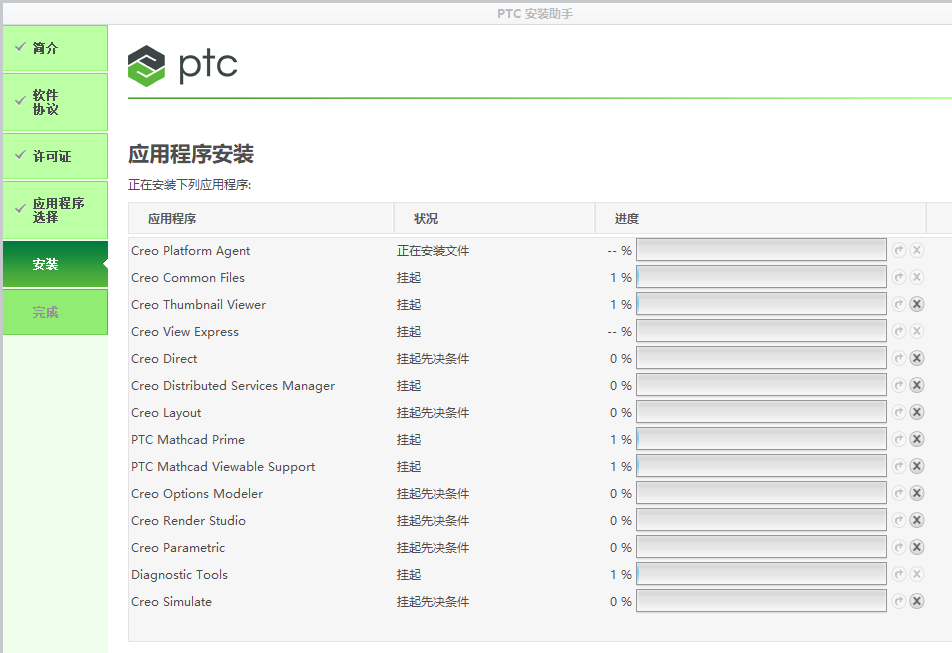
13. Une fois l'installation terminée, cliquez sur Terminer, comme indiqué dans la figure ci-dessous :
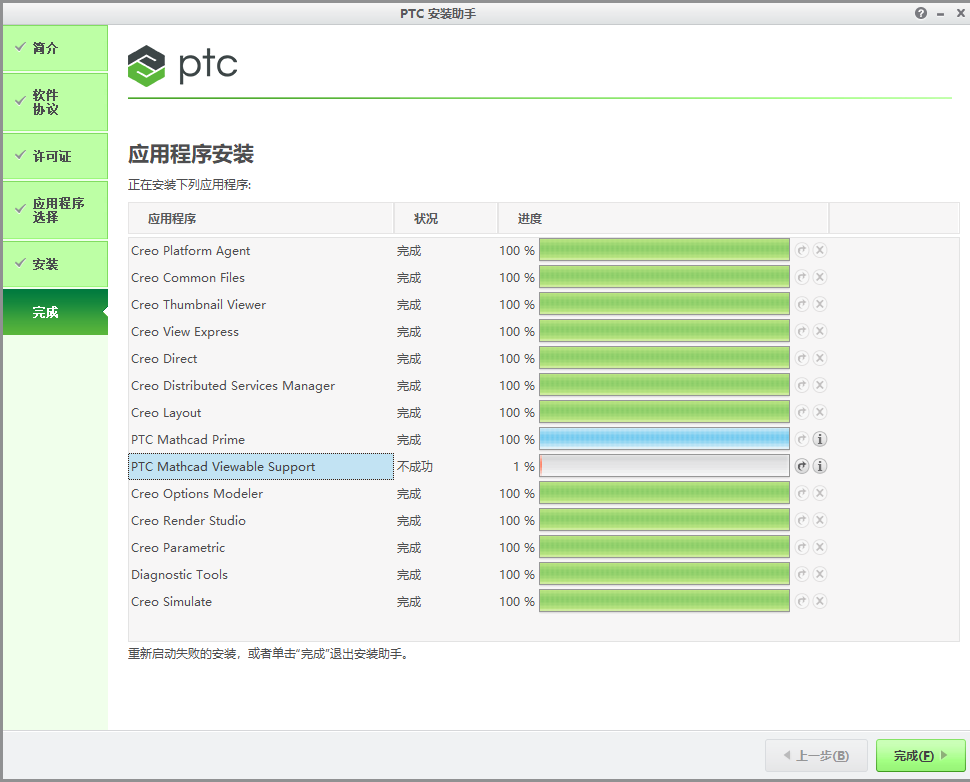
14. Ensuite, le répertoire d'installation contiendra plusieurs fichiers supplémentaires, comme le montre la figure ci-dessous :
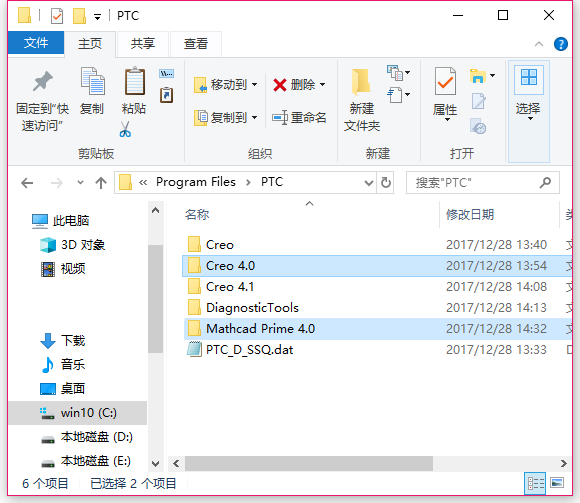
15. Double-cliquez ensuite sur la machine d'enregistrement et l'éditeur. Cliquez sur Oui, comme indiqué ci-dessous :
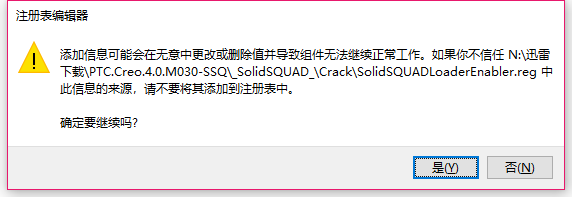
16. Cliquez ensuite sur OK, comme indiqué dans la figure ci-dessous :
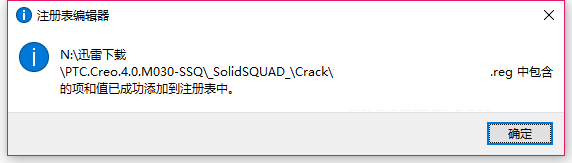
17. Entrez ensuite l'invite de commande, comme indiqué dans la figure ci-dessous :
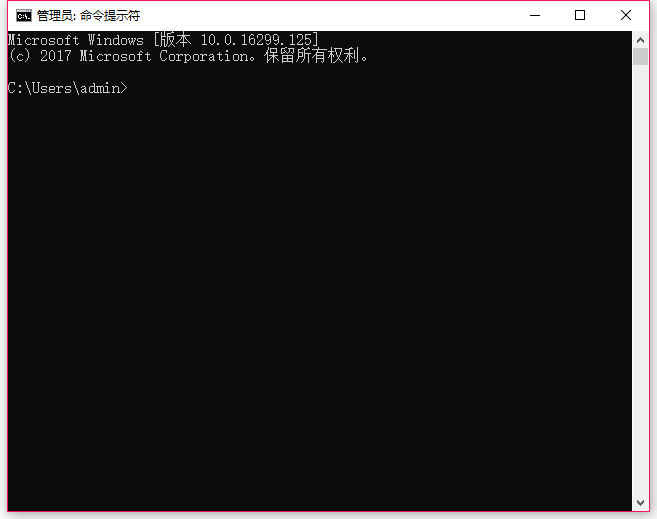
18. Passez ensuite au suivant, comme indiqué dans la figure ci-dessous :
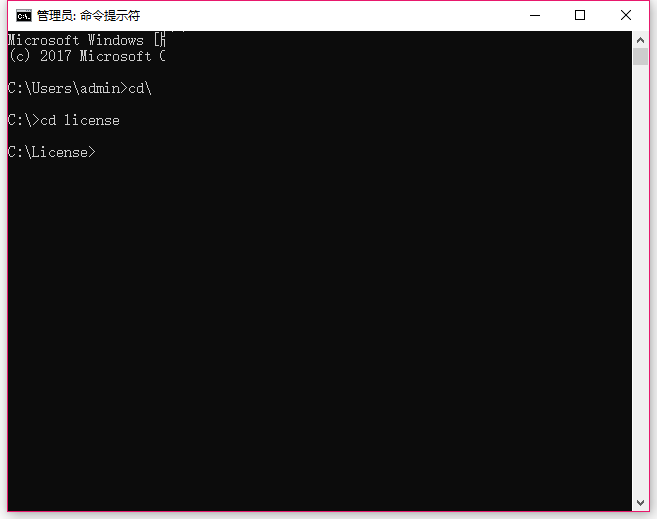
19. Ensuite, l'adresse physique est obtenue, comme le montre la figure ci-dessous :
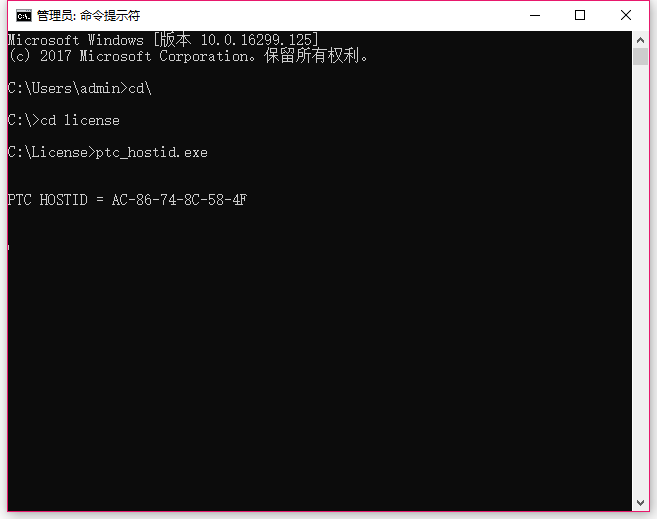
20. Ouvrez ensuite le fichier de licence. Recherchez ensuite l'adresse physique à l'intérieur et remplacez-la par votre propre ordinateur, comme indiqué dans la figure ci-dessous :
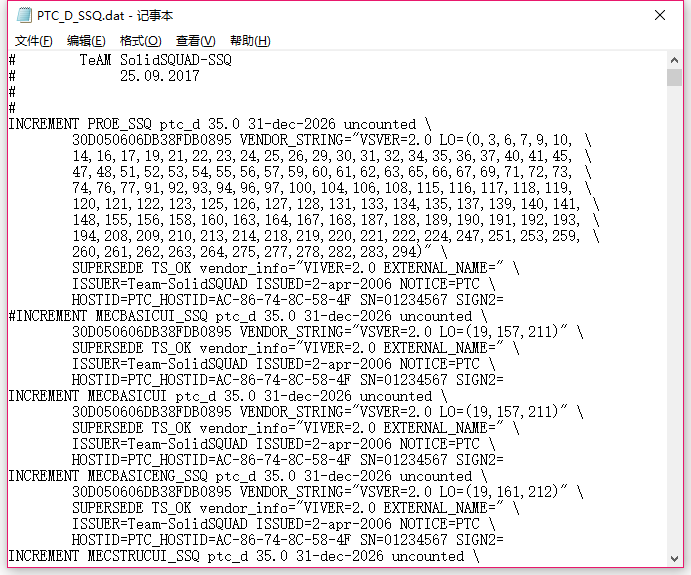
21. Enregistrez-le ensuite. Vous pouvez ouvrir CREO, comme indiqué dans la figure ci-dessous :
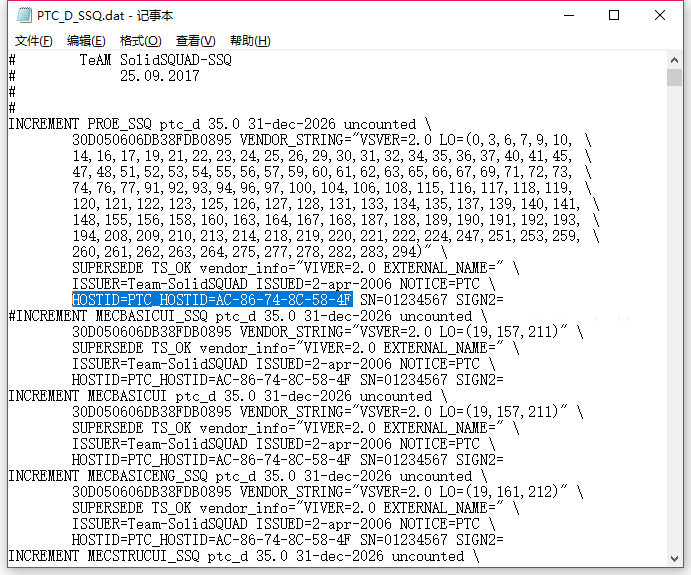
Ce qui précède est tout le contenu sur la façon d'utiliser l'outil stylet PS présenté par l'éditeur. J'espère qu'il pourra vous être utile.
Ce qui précède est le contenu détaillé de. pour plus d'informations, suivez d'autres articles connexes sur le site Web de PHP en chinois!
Articles Liés
Voir plus- Téléchargez et installez phpstudy (différentes versions incluent phpstudy 64 bits)
- Dernier tutoriel de téléchargement et d'installation de phpMyAdmin (avec vidéo)
- Où se trouve le chemin d'installation par défaut de Python ?
- Comment installer le pilote de la carte réseau sans fil
- Comment installer le package d'installation des polices sur l'ordinateur

